
V tomto tutoriálu vám ukážeme, jak nainstalovat a nakonfigurovat Cinnamon na vašem serveru CentOS 7. Pro ty z vás, kteří nevěděli, Cinnamon je open-source projekt, který poskytuje uživatelům s plnohodnotným desktopovým prostředím pro operační systémy GNU/Linux. Jedná se o rozvětvení uživatelského rozhraní GNOME Shell distribuované s projektem GNOME. Od základu bylo navrženo tak, aby uživatelům poskytovalo tradiční, ale pokročilý a moderní grafické relace pro jejich operační systémy založené na Linuxu. Obvykle se nasazuje v distribuci Linux Mint.
Tento článek předpokládá, že máte alespoň základní znalosti Linuxu, víte, jak používat shell, a co je nejdůležitější, hostujete svůj web na vlastním VPS. Instalace je poměrně jednoduchá a předpokládá, že běží v účtu root, pokud ne, možná budete muset přidat 'sudo ‘ k příkazům pro získání oprávnění root. Ukážu vám krok za krokem instalaci Cinnamon na CentOS 7.
Instalovat Cinnamon na CentOS 7
Krok 1. Nejprve musíte ve vašem systému povolit úložiště EPEL.
Nemusíte toto úložiště konfigurovat ručně ve svém yum. Místo toho si stáhněte a nainstalujte následující balíček, který povolí úložiště EPEL ve vašem systému:
## RHEL/CentOS 7 64-Bit ## # wget http://dl.fedoraproject.org/pub/epel/7/x86_64/e/epel-release-7-6.noarch.rpm # rpm -ivh epel-release-7-6.noarch.rpm
Krok 2. Instalace desktopového prostředí Cinnamon.
Cinnamon potřebuje základní instalaci systému X-window, aby mohl něco zobrazit a závislosti Cinnamonu tyto balíčky nezahrnují:
yum groupinstall "X Window system"
Dalším krokem je instalace správce zobrazení. Správce zobrazení odpovídá za zobrazení výzvy k přihlášení a spuštění uživatelského desktopového prostředí. Stejně jako u desktopových prostředí existuje také různé množství správců zobrazení:
yum install lightdm
Konečně je náš systém připraven k instalaci a spuštění Cinnamon:
yum -y install cinnamon
Po instalaci jednoho nebo více desktopových prostředí musíte svému systému sdělit, aby spustil grafické komponenty (X window-system a display manager):
systemctl isolate graphical.target
Dále by se mělo spustit grafické uživatelské rozhraní a měla by se vám zobrazit přihlašovací obrazovka z LightDM:
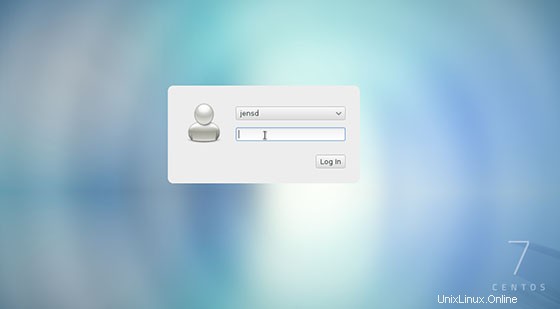
Po restartu se systém spustí se svým výchozím cílem (více uživatelů), aby byla změna trvalá a systém se vždy spouštěl s GUI, výchozí cíl můžete změnit na grafický:
systemctl set-default graphical.target rm '/etc/systemd/system/default.target' ln -s '/usr/lib/systemd/system/graphical.target' '/etc/systemd/system/default.target'
Blahopřejeme! Úspěšně jste nainstalovali Cinnamon. Děkujeme, že jste použili tento návod k instalaci desktopového prostředí Cinnamon do vašeho systému CentOS 7. Pro další pomoc nebo užitečné informace vám doporučujeme navštívit oficiální web Cinnamon .